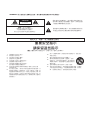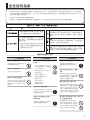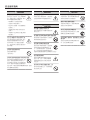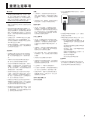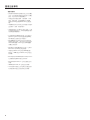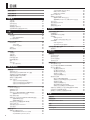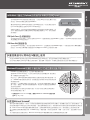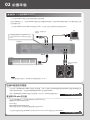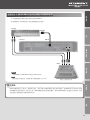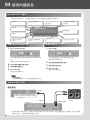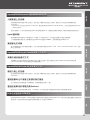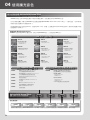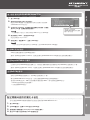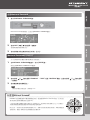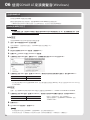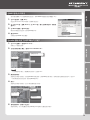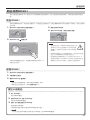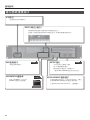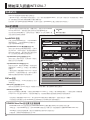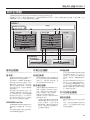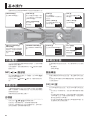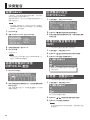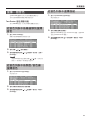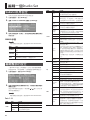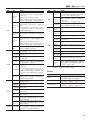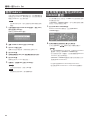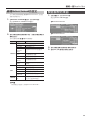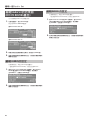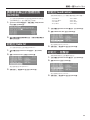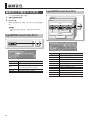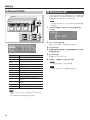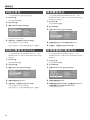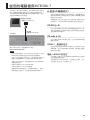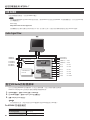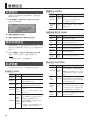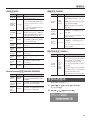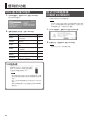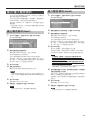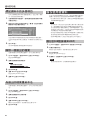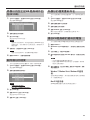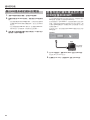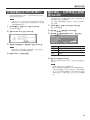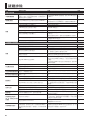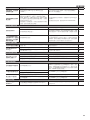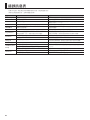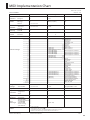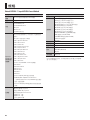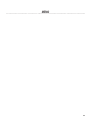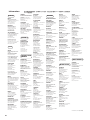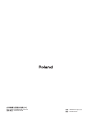使用手冊 (本手冊)
請先閱讀本手冊。手冊當中將為您解說 INTEGRA-7的基本使用必須瞭解的
相關事項。
PDF 手冊檔案 (從網路下載)
• Parameter Guide參數導引
這裡說明INTEGRA-7的所有參數。
• Sound List音色表
這是內建於INTEGRA-7的音色表。.
• MIDI Implementation
這是關於MIDI訊息的詳細資訊。
若要取得 PDF英文手冊電子檔
1.
在您的電腦進入以下URL。
http://www.roland.com/manuals/
2. 在產品名稱中選擇 “INTEGRA-7”。
使用手冊

CAUTION
RISK OF ELECTRIC SHOCK
DO NOT OPEN
ATTENTION: RISQUE DE CHOC ELECTRIQUE NE PAS OUVRIR
關於火災、電擊、或人體傷害的須知
重要安全指示
請保留這些指示
警告 - 當使用電子類產品時,請遵守以下基本注意事項:
1. 請閱讀所有的指示項目。
2. 保留這些指示內容。
3. 請留意所有的警告事項。
4.
請遵守所有注意事項。
5. 不要在靠水的地方使用本產品。
6. 請使用乾布進行清潔工作。
7.
請勿阻塞或影響本機正常通風。
進行裝設時請遵循原廠指示。
8. 本產品應要遠離熱源像是電暖爐、暖氣以及其他會
發熱的設備。
9.
10.
11.
12.
13.
14.
WARNING: 為了避免起火或觸電之危險,請勿讓本設備放置於雨中或濕氣處。
圖形當中的閃電標示,用以警告使用者產品內
部具有未絕緣的”危險電壓”組件,具有足以對
人體造成電擊傷害之危險性。
警告:
為了避免觸電,
請勿自行拆開外殼(或背部)。
內部無使用者自行之機件。
請交由合格的服務單位處理維修事宜。
圖形當中的驚嘆號標示,用以提醒使用者附於
本產品說明當中的重要操作要項與維護導引。
為了安全之緣故,請勿折掉接地型插頭或分極插頭。分
極插頭的兩個分叉接頭當中,其中一個較另一個寬。接
地型插頭具有兩個分叉以及一個第三端的接地叉頭。較
寬的分叉頭或是三叉接地叉頭能提供更高的安全性。若
這類插頭與您所使用的插座不合,請聯絡水電工程來汰
換舊插座。
請小心維護電源線,請避免踩到或插頭部分、插座部分
等處被夾住。
僅可使用原廠附件或指定的選購品。
僅可使用原廠指定的推車、置物架、托架,
或是桌子,或是本機的選購品。當使用手推
車裝載本機時,請在移動時注意避免傾倒而
導致損壞。
當有閃電或長期不使用時,請拔下插頭。
當本產品有損壞情況,例如電源線或插頭損壞、液體傾
入或物品倒塌於本體上,或經曝曬或雨淋受潮、操作故
障、或是摔落等狀況,請與維修服務中心聯絡。

安全使用指南
在使用本設備前,請仔細閱讀下面章節:“重要安全指示” (p. 2)、“安全使用指南“(p. 3)與“重要注意事項“(p. 5)。這些章節提
供了關於正確操作本設備的重要訊息。此外,為了您更好掌握本設備的全部功能,請仔細閱讀本說明的全部內容。為了便
於參考請妥善保管本說明書。
Copyright © 2012 ROLAND CORPORATION
版權所有。非經ROLAND CORPORATION.的書面同意,本手冊的任何部份禁止以任何形式從事再製或傳播。
*
關於 WARNING 與 CAUTION 注意事項
關於這些符號
請隨時遵循如下指示
重要安全指示
避免火災、觸電、以及人體傷害的指示
用來提醒使用者本產品不當的使用
,可能會有致命危險或嚴重傷害。
此訊息用來提醒使用者,若不當的使
用本產品,可能會導致受到傷害或是
物品受損。
物品受損表示對於居家以及所有的
傢俱,或者是小動物或寵物所造成
的損傷或不良後果。
△符號用以提醒使用者重要的指示或警告。其特
定意義取決於三角型中的記號。出現如左圖般記
號時,是作為一般性的注意事項、警告、或危險
警示。
符號用以提醒使用者禁止執行哪些事。圓圈中
的標誌指示使用者禁止從事的事項。當出現左圖
符號時,表示不能拆開本機。
符號用以提醒使用者必須要執行的事。圓圈中
的標誌指示使用者該執行的事情。當出現左圖的
符號時,表示必須將電源插頭拔離插座。
WARNING
請使用電源線的接地
請連接本機內附的電源插頭到具有
接地保護的電源插座上。
請勿自行拆機或改裝
請勿自行拆開或改裝本機。
請勿自行維修或更換零件
請勿自行修理本機,或更換內部零
件(除非本手冊提供有關於安裝選
購配備的指示)。請洽詢Roland服
務中心。
WARNING
請勿將以下的場所當作使用或存放
的地點
‧溫度過高的場所(例如,陽光直
射下的密閉車輛中、或熱管路附
近、或發熱機上方);
‧潮濕處(例如浴室、洗手間、或
潮濕的地面)﹔
‧冒蒸氣或煙霧的地方﹔
‧會遭受鹽害侵蝕的地方﹔
‧濕氣重的地方﹔
‧直接雨淋的地方﹔
‧灰塵量大的地方﹔
‧強烈震動的地方。
請勿放在不平穩的地點
請務必將本機放置在平坦並可確保
穩固的地方。請勿放置在會搖晃或
是表面傾斜的地方。
連接內附的電源線到正確的
電壓的插座
本機僅可連接與機體後方所標示的
電壓相符類型的電源插座。
WARNING
僅可使用內附的電源線
請務必使用附屬的電源線。此外,
附屬的電源線請勿使用於其他設
備。
請勿彎折電源線或在上方放置
重物
請勿請勿過度扭曲及彎折電源線,
或在上面放置重物。這樣可能會損
害電源線而造成短路。電線損壞可
能導致火災與觸電的危險!
避免長期在過大音量下使用
本機無論單獨使用或連接擴大器或
耳機或喇叭,可能會產生會導致聽
力喪失的大音量。請勿長期在過大
音量,或任何會導致不適的音量之
下使用。如果您感到任何聽力的損
失或產生耳鳴,請您儘速至耳科求
診。
請勿讓外物或液體滲入本機;請勿在本
機上放置液體的容器
請勿放置任何含水物品在本機上。
請勿將任何物品(易燃物、硬幣、別
針等),或任何液體(水、飲料等),
掉入或滲入機體。這樣可能會導致
短路,無法操作或是其他故障。
Introduction Playing/Creating Sounds Use with a Computer Overall Settings Appendix
Quick Guide
3

WARNING
請在發生異常或故障時關閉本機電源
當發生以下狀況時,請立即關閉電
源,拔開在插座上的電源線,再向
Roland維修服務中心聯絡:
‧電源導線,或是插頭損壞;
‧冒煙或不尋常的異味;
‧物品掉落入機體,或是液體傾倒
在機身上;
‧本機遭到雨水淋溼(或其他狀況
受潮);
‧本機操作不正常或是外觀上有顯
著的變化。
成人必須監督小孩的使用行為
當在有兒童的地方使用本機,請注
意避免兒童隨意操作本機。請注
意家中幼童,成人應監督孩童行
為,直到他有能力遵循必要的指示
操作本機。
請勿掉落或重擊本機
請避免重擊本機。
(請勿摔落!
請勿與過多電器設備共用相同的插座
請勿將過多的電器與本機共用一個
插座。使用延長線時請特別小心-
您所連接在延長線上所有設備的總
功率,絕對不可超過延長線所能承
受的功率。電流的超載會導致導線發熱,並熔
解包覆電線的絕緣皮。
WARNING
請勿在國外使用
本機若要在外國使用時,請諮詢您
的經銷商或Roland維修服務中心。
CAUTION
請放置在通風良好的地方
請將本機放置於不影響其通風的場
所或方向。
當連接或拔掉電源線時請拿著插頭處
將插頭插入或拔開插座時,請用手
拿著電源線的插頭部分。
請定期清潔電源線的插頭
請定期拔下電源線插頭,並使用乾
布清除插頭的灰塵與積聚物。此
外,長時間不使用時,請拔掉電
源。任何堆積在插頭與電源插座的
灰塵可能會因為絕緣不佳而導致火災發生。
請妥善處理導線
請避免讓電源線與連接線互相糾
結在一起。此外,所有的電源線
與導線應放置在幼兒無法輕易拿
到之處。
請勿踩踏本機或放置重物在上方
請勿踩踏在機器上方,或將重物置
放於機身上面。
CAUTION
手部潮濕時請勿連接或拔掉電源線
手部潮濕時,請勿拿取電源線與插
頭或將插頭插入或拔離插座。
搬動本機前請解除連接
想要移動本機之前,請拔掉電源線
插頭及所有外接導線。
清潔之前請先拔掉電源線
當您想要進行本機清潔之前,請關
閉電源並拔掉電源線插頭。
若有閃電打雷預報,請將插頭上的電源
線拔掉
當您的地區有打雷閃電的預報可能
時,請先拔掉電源插頭。
安全使用指南
4

Introduction Playing/Creating Sounds Use with a Computer Overall Settings Appendix
Quick Guide
重要注意事項
電源供應
* 請勿將本機使用在由變頻器控制電力、或含
有馬達的設備(例如電冰箱、洗衣機、微波
爐、或是冷氣機)等裝置之相同電路。依據
所使用的電力設備的方式,本機可能會產生
雜音。若無法使用獨立的電源插頭,請在本
機與電源插頭之間使用電源雜音過濾器。
* 與其他器材連接之前,請先將所有器材電源
關閉,這樣將可防止喇叭或外部器材的損壞
或機能故障。
* 雖然在關閉本機時LCD與LED也會關閉,但
是並不表示本機完全地與電源解除。若您想
要完全地關閉電源,請先關閉本機的電源開
關後,接著將電源線從插頭拔下。因這個原
因之故,請將本機的電源線接頭連接於容易
伸手搆得之處。
* 在原廠設定中, INTEGRA-7會在您停止播放
或操作本機四小時之後自動關閉電源。若
您不想要自動關機,請依據p.55中的說明將
“Auto O”設定改為“OFF” 。
* 當本機的電源關閉後,您所做的設定將會流
失。若您想要保留您的設定,請在關閉電源
之前先儲存您的設定。
放置場所
* 若本機鄰近擴大機(或是其他有大量電流的
器材)使用可能會產生雜音。為了減低此現
象,可以移動本機置放方向,或移開干擾
源。
* 本機可能會受到收音機與電視接收器的干
擾。請勿在這類接收器周邊使用本機。
* 若您在本機旁邊操作無線通訊器材,例如行
動電話,可能會產生噪音。當您接聽或是播
出電話,或於通話中時,可能會發生一些噪
音。當出現此現象時,請在遠離本機處使用
無線通訊器材,或將其關機。
* 當您將本機移至溫度/濕度與先前差異很大
之處時,本機內部可能會形成水氣。若您在
此情況下使用本機,可能會導致故障或損
壞。因此,在使用本機之前,必須靜置幾小
時,直到水氣蒸發後才能使用。
* 依據您放置本機的位置的表面溫度與材質,
橡膠腳墊可能會褪色或受損。您可以在腳墊
下方放置毛氈或是布避免此狀況。這樣做時
請注意本機不會滑動或是不慎移動。
* 請勿將任何含水的容器放置在本機上。在靠
近本機附近使用殺蟲劑、香水、酒精、指甲
油,噴霧罐等等。若有任何液體噴濺在本機
上,請用乾的軟布擦拭乾淨。
保養
* 日常清潔時,請使用柔軟乾布或微濕的布
清除。若要清除頑垢,請使用非磨砂性質的
中性清潔劑。清除之後,再用柔軟的乾布擦
拭一遍。
* 請勿使用去漬油、稀釋劑、酒精或任何有溶
解力的溶劑,以免造成本機損毀或變色。
維修與資料
* 請注意,當您送修時,記憶體中的資料可
能會流失。重要資料請記載於USB隨身碟,
或作書面紀錄。維修時我們會避免資料的流
失,但是某些狀況下(尤其記憶體本身電路
故障),我們很遺憾無法還原資料,Roland
恕無承擔此類損失之義務。
其他注意事項
* 請注意,記憶體內的資料可能會因為故障,
或是操作不當而導致流失。為了避免您的重
要資料損失,我們建議您定期將您所儲存
於本機內部記憶體或USB隨身碟的資料,另
存備份。
* 很遺憾地,本機內部記憶體或USB隨身碟的
資料一旦流失。將無法回復。Roland對於此
類資料之損失恕無承擔之義務。
* 請小心使用按鍵、滑桿、或是其他控制裝置
與各類接頭、接孔。粗魯蠻力使用可能會造
成損傷。
* 請勿敲打或施加重壓於顯示螢幕。
* 當連接或是移除各種連接線時,請直接拿連
接頭之處,切勿拉扯連接線。以避免造成短
路或是損害連接線內部結構。
* 在正常操作下,本機可能會微量散熱。
* 為了避免干擾到鄰居,請將音量調整適當強
度。您也可以使用耳機,避免周遭的干擾。
* 要運送本機時,請盡可能使用原廠紙箱(含
避震材質)來包裝。若無法作到,您也必須
使用類似的包裝材質。
使用外部記憶體之前
使用外部記憶體
* 請小心地將USB隨身碟插入連接孔,直到牢
牢地連接妥當。
* 請勿觸碰USB隨身碟接頭處。此外,請避免
使接點的端頭弄髒。
* USB隨身碟的結構使用了精密的元件,請小
心地使用記憶卡,注意以下的要點
• 為了避免靜電使隨身碟記憶體受損,拿
起USB隨身碟之前,請將您自己的靜電
釋放掉。
• 請勿觸碰或讓金屬物品接觸到USB隨身
碟的接點位置。
• 請勿彎折、掉落,或使USB隨身碟遭受
強烈撞擊或震動。
• 請避免將USB隨身碟放在日光直射、密
閉車廂,或是類似地點。
• 請勿弄濕USB隨身碟。
• 請勿拆解或改裝USB隨身碟。
使用DVD
* 請避免請不要碰觸或劃傷光碟片的閃亮表
面。損壞或玷污的DVD不能正確的讀取。請
使用市售的DVD光碟清潔劑清潔表面。
5

重要注意事項
智慧財產權
* 請勿將本機利用來達到侵犯第三方的版權之
目的。若您有利用本機作為侵犯他人版權之
狀況,本公司恕不具有連帶責任。
* 本產品的內容(聲波資料、節奏資料、伴奏
樂段、樂句資料、音訊循環樂段以及影像
資料)為Roland企業或Atelier Vision公司的版
權。
* 本機購買者可允許利用上述內容進行原創作
品的製作、演奏、錄音與發行。
* 本機購買者不可以摘錄上述的內容,以原
版本或修改過的形式,作為錄音媒體的發行
或是散播於電腦網路。
* 在您開啟內附的DVD光碟片時,您必須先詳
閱“license agreement(許可協議)“開啟DVD光
碟片象徵您已經接受此許可協議。
* 關於MMP(Moore Microprocessor Portfolio)為
微處理之專利技術,由Technology Properties
Limited(TPL)發展。Roland已取得TPL集團所
授權之此項技術。
* 關於Microsoft產品畫面圖片之引用,已取得
Microsoft Corporation公司的授權。
* 本機內含eSOL Co.,Ltd.公司的eCROS聯合軟
體平台。eCROS是日本eSOL Co.,Ltd.公司的註
冊商標。
* Roland與SuperNATURAL為Roland Corporation
在美國與其他國家所有的註冊商標。
• Cakewalk為Cakewalk, Inc. 公司在美國之註冊
商標。
• SONAR 為Cakewalk, Inc.公司的註冊商標。
* 本手冊當中所提及之公司名稱以及產品名稱
為其個別所有者之註冊技術或註冊商標。
6

目錄
重要安全指示 ..................................................2
安全使用指南 ..................................................3
重要注意事項 ..................................................5
快速導引 8
主要功能 .......................................................8
前置準備 ......................................................10
使用內建音色 .................................................12
使用擴充音色 .................................................14
營造聲音的音場深度 ..........................................16
使用SONAR LE演奏聲音(Windows) .............................18
介紹 20
面板介紹 ......................................................20
前方面板 ......................................................20
開啟/關閉INTEGRA-7 ....................................21
後方面板連接端子 .............................................22
開始深入認識INTEGRA-7 .....................................24
Studio Sets .....................................................24
Tone的架構 ..............................................24
Studio Set的架構. . . . . . . . . . . . . . . . . . . . . . . . . . . . . . . . . . . . . . . . .25
效果器 .........................................................26
關於記憶體 ....................................................27
基本操作 ......................................................28
切換聲部 ......................................................28
移動游標 ......................................................28
編輯設定值 ....................................................28
[SHIFT]鍵的操作 ...............................................29
[ENTER]鍵的操作 ..............................................29
儲存 ...........................................................29
指定名稱 ......................................................29
插入或刪除字元 .........................................29
演奏/製作音色 30
演奏聲音 ......................................................30
選擇Studio Set .................................................30
檢視所有聲部的清單(PART VIEW -ALL- 畫面). . . . . . . . . . . . . . . . . . . .30
檢視聲部的設定(PART VIEW畫面) ..............................30
將聲部的聲音暫時消音(MUTE) .................................30
僅聆聽一個聲部(SOLO) ........................................30
選擇一種Tone .................................................31
從音色列表中依類別選擇音色 ...........................31
從音色列表中依類型/音色庫選擇音色 ..................31
從音色列表中選擇鼓組Drum Kit .........................31
編輯Studio Set ................................................32
Studio Set共用設定 ............................................32
編輯聲部的設定 ...............................................32
儲存Studio Set .................................................34
使用深度定位聲相(MOTIONAL SURROUND畫面) ...............34
編輯Motional Surround 的設定 ...........................35
開啟/關閉效果器 ..............................................35
編輯Studio Set 中的效果器(EFFECTS ROUTING 畫面) ...........36
編輯CHORUS的設定 .....................................36
編輯REVERB的設定 ......................................36
調節音訊輸出的整體聲音(MASTER EQ) .........................37
初始化Studio Set ..............................................37
初始化聲音控制Sound Control .................................37
初始化聲部 ....................................................37
編輯音色 Tone ................................................38
編輯指定到聲部中的音色. . . . . . . . . . . . . . . . . . . . . . . . . . . . . . . . . . . . . .38
SuperNATURAL Acoustic Tone (SN-A) ......................38
SuperNATURAL Synth Tone (SN-S) .........................38
SuperNATURAL Drum Kit (SN-D) ..........................39
PCM Synth Tone (PCMS) ..................................39
PCM Drum Kit (PCMD) ....................................40
儲存Tone/Drum Kit ............................................40
編輯音色中的效果器 ..........................................41
編輯MFX (Multi-Eect)的設定 ............................41
編輯COMP (Compressor) 與EQ (Equalizer)的設定 .........41
初始化音色 ....................................................42
初始化聲音成分(Partial) .......................................42
複製Partial .....................................................42
選擇要編輯的Partial ...........................................42
使用電腦 43
從您的電腦使用INTEGRA-7 ....................................43
USB驅動程式 ..................................................44
連接INTEGRA-7到您的電腦 ....................................44
USB MIDI .......................................................45
MIDI Signal Flow .........................................45
指定輸入進來的訊號的輸出目標 ........................45
USB AUDIO. . . . . . . . . . . . . . . . . . . . . . . . . . . . . . . . . . . . . . . . . . . . . . . . . . . . .46
Audio Signal Flow ........................................46
指定USB Audio的取樣頻率 ...............................46
在外接設備的聲音應用Motional Surround ..................47
連接範例 ......................................................47
整體設定 48
整體設定 ......................................................48
System系統設定 ...............................................48
儲存系統設定 .................................................48
System 系統參數 ...............................................48
查詢系統版本 .................................................49
便利的功能 ...................................................50
Utility基本操作程序 ...........................................50
格式化USB隨身碟(FORMAT USB MEMORY) .....................50
匯出/匯入聲音資料 ............................................51
匯出聲音資料(Export) ....................................51
匯入聲音資料(Import) ...................................51
標示資料中的多種項目 ..................................52
刪除匯出的檔案 .........................................52
為匯出的檔案重新命名 ..................................52
備份使用者資料 ...............................................52
備份到 USB隨身碟(BACKUP) .............................52
將備份的設定從USB隨身碟作回存(RESTORE) .............53
刪除備份的檔案 .........................................53
為備份的檔案重新命名 ..................................53
備份USB隨身碟的資料到電腦 ............................53
將備份的設定從電腦回存到USB隨身碟 ..................54
將暫存區的資料傳送到外接的MIDI設備(BULK DUMP) ..........54
回復原廠設定(FACTORY RESET) ................................55
讓本機在一段時間後自動關機(Auto O) .......................55
附錄 56
疑難排除 ......................................................56
錯誤訊息表 ...................................................58
MIDI Implementation Chart .....................................59
規格 ...........................................................60
Index ...........................................................61
Block Diagram ..................................................62
7

01 主要功能
INTEGRA-7是一部全新的音源機,配備富有音樂表情而且高品質的SuperNATURAL音色,並且加入了
多年來深受喜愛的SRX系列的豐富音色庫,還為您帶來全新的音場效果的“Motional Surround”是來自
RSS (Roland Sound Space)技術所研發。
強大的SuperNATURAL音色加上使用Motional Surround效果所發出的聲音,營造出更深遠並且更自然的
音場,使聲音的設計製作,進入新的紀元。
什麼是
SuperNATURAL?
這些是Roland 獨家專利的聲音,其採用 Behavior Modeling Technology樂器行為特性技術,能
夠創造出以前的音源機所無法實現的自然而豐富的演奏表情。
什麼是
Behavior Modeling Technology?
Roland 不僅為樂器的物理構造建製模組,還進一步地模組化演奏者的不同演奏技巧下,在樂器上發生的特殊反應與表
現,因而產生逼真、能夠即時地展現音樂表情的聲音。
SuperNATURAL 音色不僅只是擁有真實的聲音,還能夠表現在演奏當中呈現的
豐富、自然的音樂表情
SuperNATURAL Acoustic Tones(超真實傳統樂器音色)
INTEGRA-7內建的SuperNATURAL acoustic tones(超真實傳統樂器音色)不僅是重
現傳統樂器的聲音,透過Behavior Modeling Technology(樂器行為特性模擬)
技術,還能模擬出樂器實際演奏時所呈現的特質。
配備了一個專屬的音源讓您進行每一種樂器的聲音調節,它可分析由樂手演
奏出來的樂句,並自動地鑑別出和聲與旋律演奏之間的差異,進而為這段演
奏產生適當的演奏表情。
舉例來說,“violin”SuperNATURAL acoustic tone(超真實音源小提琴音色),可以
讓您的一般鍵盤作的演奏,創造出真實自然的獨奏小提琴聲音表情,好像是
小提琴家拉弓演奏出來的聲音一樣。
SuperNATURAL Synth Tones(超真實合成器音色)
這些SuperNATURAL synth tones(超真實合成器音色),能夠逼真地重現出復古
的經典類比式合成器音色到數位合成器的聲音。每種合成器的音色組合是由
OSC、FILTER、 AMP這三組以及LFO所合成,這表示只要使用單一的合成器音
色就能創造出震撼而強大的合成器聲音。
此外,這些類比合成器的震盪器與濾波器的行為特性,也經過精密的分析,
讓它們能夠重現本身深具特色的聲音,INTEGRA-7內含超過1,000種音色,幾乎
涵蓋了所有的類比到數位式的合成器聲音。
SuperNATURAL Drum Kits(超真實鼓組)
INTEGRA-7內建的SuperNATURAL drum kits(超真實鼓組),不僅提供了真實、高
品質的聲音,同時也提升了在音色變化的流暢度,能夠據實地反應不同演奏
力度或是反覆連續敲擊的聲音變化。
舉例來說,crash cymbal的不僅能夠展現強勁敲打的鈸演奏表情,也能夠反應
極輕巧的敲擊。ride cymbal可以根據您的不同力度變化來變化不同的音色。
鼓聲也可以對連續的敲擊做出適當地反應,讓鼓能自然地發輸出滾奏、裝飾
音以及過門的聲音。
滑奏技巧
顫音
漸強
小鼓的滾奏
反覆地敲擊鈸邊
8

介紹 演奏/製作音色 使用電腦 整體設定 附錄
快速導引
快速導引
什麼是Motional Surround?
我們日常所聽到的聲音,“原音“,就是指從發聲來源直接傳進我們的耳朵的聲音,這個聲音也結合了“反射的聲音“,也
就是被環境當中不同物品的反彈回來的聲音。經由這兩種聲音的結合,將使我們得以感知到在我們與發聲來源之間的距
離。Motional Surround會考量到實際房間的狀態,並模擬房間中的物品反射聲音的方式,因而創造出三度空間的音場。
為了要創造出最真實的聲音音場, INTEGRA-7內含一個處理器,用於產生距離感、殘響,以及方向性,並且還執行格式的
轉換。
為了適當地配合您的播音系統,Motional Surround對於5.1聲道環繞系統以及兩聲道的輸出皆支援。
INTEGRA-7 集結了Roland合成器的經典聲音(PCM Tones)
從早期各款Roland合成器的經典預設音色、以及從SRX全系列音色擴充卡的全
部音色,都特別作調整並集結在INTEGRA-7。
聲音資料當中包含有PCM合成器音色以及PCM鼓組音色,可以從預設音色庫
(preset bank)與擴充音色庫(expansion bank)中喚出。
SRX系列的聲音,是依照原有SRX的專題型號分類從SRX-01到SRX-12編排,當
您將一整張音色擴充卡的聲音資料載入到四個虛擬插槽之一時,就可以使用
這些聲音。
PCM Synth Tones(合成器音色)
在早期的 Roland 合成器上,這些音色稱為“patches”,經過調整後也能在INTEGRA-7上使用。一個 PCM合成器音色是由最
多四個聲波 (waves)組合而成。
PCM Drum Kits(鼓組音色)
在早期的Roland合成器上,這些音色稱為“rhythm sets”,已經調整為可供INTEGRA-7使用。一個鼓組是許多打擊樂器聲音
的組合,將不同的打擊樂器分別配置到不同琴鍵(note number)上可讓您作演奏。
多重效果器可以同時在16聲部上使用
內建於 INTEGRA-7的所有的音色(SuperNATURAL音色與 PCM音色),都包含有專用的多重效果器的設定。
由於多重效果器可以同時在16 聲部上個別使用,當您選擇一個音色時,將會喚出最適合該音色的多重效果器設定。
Motional Surround可讓您不僅控制左/右相位還能涵蓋深度
INTEGRA-7支援兩聲道的輸出,也支援5.1聲道環繞系統。
使用Motional Surround功能,可以為您帶來更多的自由揮灑空間,讓您操控
每一個聲部的空間位置(p. 16)。
時至今日,在MIDI音源機中的聲音都僅能在左邊與右邊之間作相位調整。然
而,INTEGRA-7還能讓您指定深度,讓您創造出具有前所未有的深度與空間
感的聲音音場。
舉例來說,一個獨奏樂器可以設置在近處,而合奏或打擊樂器則設置在遠
處,因此,創造出一種更有深度的聲音音場,或者您可以創造出比實際喇叭
更延伸的空間感。
這個效果器也可以應用至外接輸入訊號,所以您可以在音樂的音軌使用它,
如同音源機的聲音一樣。
*若要使用Motional Surround功能,請將[MOTIONAL SURROUND]鍵設為開
啟ON (p. 16, p. 34)。
1
2
EX
7
8
9
12
3
4
10
11
13
15
14
16
5
6
9

02 前置準備
連接範例 1: 小型音樂製作的設定
以下是將 INTEGRA-7用於做出高品質音樂製作的應用範例。
這是非常簡單的方式,只要將 INTEGRA-7連接到您的電腦與MIDI 鍵盤,並安裝DAW音樂製作軟體,即可簡易設置出完整
的音樂製作系統。
* 若您將 INTEGRA-7的USB-MIDI Thru將設定為 “ON” ,您將可以將它當作MIDI介面來使用(p. 45)。
參考
關於連接的詳細說明,請參閱“後方面板連接端子” (p. 22)。
MIDI OUT
MIDI IN
電腦
MIDI鍵盤
INTEGRA-7
連接至擴大音箱或
擴大器
例如SONAR的編曲
軟體
部連接一部樂器或其
他設備
外部裝置的音訊輸入可以使用Motional
Surround功能的Ext part來設定空間的相位
(p. 47)。
透過USB連接您的電腦
若您使用一條USB導線將 INTEGRA-7連接到您的電腦,您將可以使用您的DAW軟體來錄製與INTEGRA-7連接的MIDI鍵盤上所
演奏的資料(MIDI資料),然後用DAW軟體播放INTEGRA-7的音源(USB MIDI)。
使用一條USB導線將INTEGRA-7連接到您的電腦,將它作為一部MIDI音源機的用途。
要使用 USB audio 的功能
您必須安裝驅動程式,才能使用 INTEGRA-7的USB audio功能。
驅動程式可以從Roland網站下載。
Roland 網站
http://www.roland.com/support/en/
關於安裝程序步驟,請詳閱安裝檔解開後內附的Readme。
您必須將“音量與音高設定(SOUND)” (p. 48)的“Ext Part Source Select”參數設定為“USB AUDIO”。
“USB MIDI” 頁碼45
“USB AUDIO” 頁碼 46
10

介紹 演奏/製作音色 使用電腦 整體設定 附錄
快速導引
快速導引
連接範例 2: 將INTEGRA-7當作音源機於現場表演使用
以下連接範例是在現場表演的系統中使用 INTEGRA-7。
在這個範例中,MIDI連接端子用於連接鍵盤或其他音源。
關於MIDI
MIDI(樂器的數位化介面)是一種標準化規格,用於在電子樂器與電腦之間交換音樂資料。配備MIDI端子的設備可以使用
MIDI導線進行相互的連接,讓您可以用一部MIDI鍵盤演奏多部設備的聲音,使用多種MIDI樂器一起創造出合奏音樂,或是
在歌曲進行當中讓設定自動改變等等功能。
MEMO
將 INTEGRA-7’的USB-MIDI Thru設定為“OFF” (p. 45)。
參考
關於連接的詳細說明,請參閱“後方面板連接端子” (p. 22)。
MIDI OUT
MIDI IN
MIDI鍵盤
INTEGRA-7
連接至混音器或擴大器
OUTPUT
INPUT
11

03 使用內建音色
關於INTEGRA-7的畫面
當您開啟 INTEGRA-7時,首頁畫面將會出現。您可以選擇畫首頁畫面的類型(p. 48)。
“*”表示做過編輯
表示“!”表示並未載入使
用的聲音
聲部號碼
音色庫
聲部音量表
當前聲部的獨奏開/關
(p. 30)
各聲部的消音開/關
(p. 30)
當前聲部的音色號碼與
音色名稱
聲部號碼
外部音訊的輸入等級
音色類型
演奏SuperNATURAL 音色
1. 按下[SuperNATURAL]鍵。
您所選擇的聲部的音色將會改變為SuperNATURAL音
色。
螢幕將出現SuperNATURAL音色表。
2. 使用游標鍵改變類型或音色庫。
3. 使用轉盤來選擇音色。
4. 按下 [ENTER]鍵。
聲部的音色選擇完成。
連接MIDI鍵盤與演奏
連接範例
OUTPUT A (MIX)
OUTPUT
連接至擴大音箱或
擴大器
MIDI IN
MIDI鍵盤
INTEGRA-7
* 依據外接MIDI 鍵盤的設定,在鍵盤上彈奏的音符訊息(note messages)可能在好幾個頻道上進行傳輸。請在您的MIDI
鍵盤上作設定,使MIDI 的輸出有適當的設定。
演奏PCM音色
1. 按下[PCM]鍵。
您所選擇的聲部的音色將會改變為PCM音色。
螢幕將出現PCM音色表。
2. 使用游標鍵改變類型或音色庫。
3. 使用轉盤來選擇音色。
4. 按下[ENTER]鍵。
聲部的音色選擇完成。
MEMO
音色預聽功能
按下[VOLUME]轉盤,您可以聆聽所選聲部的音色。
12

介紹 演奏/製作音色 使用電腦 整體設定 附錄
快速導引
快速導引
SuperNATURAL Acoustic 超真實傳統樂器音色
力度動態上的改變
從最細緻的弱音到最澎湃有力的強音,這些音色不僅僅是在音量上作改變,還提供了自然的音色特質動態變化
(Dynamics)。
* Dynamics可以由起音力度(note-on velocity)、顫音控制碼(modulation controller (CC01))、以及表情控制碼(expression
(CC11))作控制。
當音符發聲時,您可以操作顫音控制(CC01)或表情踏板(CC11),持續地控制動態表現(除了擊弦樂器與撥弦樂器以外)。
Legato(圓滑奏)
當演奏圓滑奏時(放開前一個琴鍵之前,即演奏下一個音的技巧),可以創造出兩個音之間的流暢轉換。
* 想要獲得圓滑奏效果,請將聲部設定的Mono/Poly設置為 “MONO” ,並將開關設置為“ON”(p. 32)。
聲音變化的切換
每一種樂器提供不同的演奏變化聲音,您可以使用控制改變訊息CC80、CC81、CC82、CC83 (Tone Variation 1–4),在演
奏時立即作切換。
SuperNATURAL Synth Tone 超真實合成器音色
真實的濾波器運作方式
INTEGRA-7內含濾波器(lters)可模擬經典老式的類比合成器,當您改變截止頻率 (cuto frequency(CC74))或共鳴
(resonance(CC71))時,就能夠製造出自然的聲音變化。
SuperNATURAL Drum Kit 超真實鼓組音色
動態力度上的改變
從最細緻的弱音到最澎湃有力的強音,這些音色不僅僅是在音量上作改變,還提供了自然的音色特質動態變化
(Dynamics)。
重複敲擊時也不會產生單調的制式聲音
為了避免發出太過整齊畫一的單調聲音,每個敲擊的起音都不一樣。
整個鼓組專用的環場效果(Ambience)
鼓組包含了許多種鼓樂器例如大鼓、hi-hat等等。您可以控制這些樂器之間的共鳴以及房間的環場效果。
PCM 合成器音色/PCM 鼓組
在前期的 Roland合成器中,PCM合成器音色與PCM鼓組分別稱為patch與rhythm set;他們以高品質且豐富的音色變化而
深受好評。現在將這些經典的聲音特別重新調整後,內建於 INTEGRA-7。
13

關於虛擬插槽 (EXPANSION Virtual Slot)
INTEGRA-7內含全系列SRX音色擴充卡中的所有聲音資料,以及擴充的SuperNATURAL音色。
您可以將整張擴充卡載入到INTEGRA-7的四個虛擬插槽EXPANSION Virtual Slots (Slot A–D)之一。(換句話說,可以同時使
用最多四張音色擴充卡的聲音資料。)
這些聲音資料包含音色組(patches)、鼓組(rhythm sets)、樂器、以及聲波wave(waveform)的資料。(資料內容根據不同張
音色擴充卡而不同。)
聲音資料 (擴充音色expansion)
INTEGRA-7 包含所有的 SRX 系列聲音資料、擴充的SuperNATURAL音色,以及高品質的GM2音色。
音色庫(範例)
PRESET USER SRX-01 ExSN3 SRX-11
EXPANSION Virtual Slots
選擇一張擴充卡的音色到每個虛擬插槽
Slot CSlot BSlot A
當您載入擴充卡音色到EXPANSION Virtual Slots (A–D)時,被載入的音色將可從對應的音色庫中選擇使用(會顯示擴充卡標題)。
SRX-05
Slot D
SRX-01
Dynamic Drum Kits
PCM Synth Tone : 41
PCM Drum Kit : 79
SRX-02
Concert Piano
PCM Synth Tone : 50
SRX-03
Studio SRX
PCM Synth Tone : 128
PCM Drum Kit : 12
SRX-04
Symphonique Strings
PCM Synth Tone : 128
SRX-05
Supreme Dance
PCM Synth Tone : 312
PCM Drum Kit : 34
SRX-06
Complete Orchestra
PCM Synth Tone : 449
PCM Drum Kit : 5
SRX-07
Ultimate Keys
PCM Synth Tone : 475
PCM Drum Kit : 11
SRX-08
Platinum Trax
PCM Synth Tone : 448
PCM Drum Kit : 21
SRX-09
World Collection
PCM Synth Tone : 414
PCM Drum Kit : 12
SRX-10
Big Brass Ensemble
PCM Synth Tone : 100
SRX-11
Complete Piano
PCM Synth Tone : 42
SRX-12
Classic EPs
PCM Synth Tone : 50
ExSN1
Ethnic (SuperNATURAL Acoustic Tone : 17)
民族樂器例如kalimba與 santur
ExSN2
Wood Winds (SuperNATURAL Acoustic Tone : 17)
木管樂器例如薩克斯風與長笛
ExSN3
Session (SuperNATURAL Acoustic Tone : 50)
電吉他與貝斯
ExSN4
A. Guitar (SuperNATURAL Acoustic Tone : 12)
木吉他
ExSN5
Brass (SuperNATURAL Acoustic Tone : 12)
銅管樂器例如小喇叭與長號
ExSN6
SFX (SuperNATURAL Drum Kit : 7)
逼真的音效
ExPCM
HQ GM2 + HQ PCM Sound Collection
高品質GM2音色與各種合成器音色
HQ GM2 (GM2#)
PCM Synth Tone : 256
PCM Drim Kit : 9
HQ PCM (ExPCM)
PCM Synth Tone : 512
PCM Drum Kit : 19
* ExPCM 會佔用全部四個插槽。
SRX 系列 (全部12張)
擴充SuperNATURAL 音色 高品質
GM2
音色
/
各種合成器音色
04 使用擴充音色
14

介紹 演奏/製作音色 使用電腦 整體設定 附錄
快速導引
快速導引
載入聲音資料到EXPANSION Virtual Slot
1. 按下[MENU]鍵。
2. 選擇“EXPANSION”並按下[ENTER]鍵。
將出現 EXPANSION畫面。這個畫面將顯示被載入各個擴充卡虛擬插槽
(EXPANSION Virtual Slot)的音色。
3. 在VIRTUAL SLOTS區中,將游標移至您想要載入的插槽,然後使
用[DEC] [INC]鍵,選擇想要的聲音資料。
MEMO
若要察看擴充卡音色表,請將游標移至 “INFO/LIST” 並按下[ENTER]鍵。
4. 將游標移至 “LOAD” ,然後按[ENTER]鍵。
將出現詢問訊息 “Are you sure?”。
5. 若確定執行,請選擇“OK” ,並按下[ENTER]鍵。
MEMO
您也可以按住[SHIFT]鍵不放同時按下 [MENU]鍵,進入EXPANSION (VIRTUAL SLOT)畫面。
使用SRX系列的聲音
SRX系列的聲音選擇方式與PCM聲音相同。
選擇一個SRX音色庫(SRX-01–SRX-12),使用已經載入到EXPANSION Virtual Slot(擴充音色虛擬插槽)的聲音。
使用SuperNATURAL的聲音
已被載入的SuperNATURAL聲音的選擇方式,與預設記憶體或使用者記憶體內的SuperNATURAL音色選擇方式一樣。
選擇一個ExSN音色庫(ExSN1–SxSN6),可使用已經載入到EXPANSION Virtual Slot(擴充音色虛擬插槽)的聲音。
使用ExPCM的聲音
被載入的ExPCM聲音的選擇方式,與PCM音色的選擇方式一樣。
載入到EXPANSION Virtual Slot的音色,也可以透過選擇ExPCM音色庫來選擇使用。
當您載入ExPCM音色時, “GM2” 音色庫顯示將會改變為“GM2#”,將可使用高品質GM2音色。
* ExPCM音色會使用全部四個插槽。
* 您無法編輯ExPCM音色。
會被載入的聲音資料
被編輯的聲音資料名稱左邊會
顯示一個
“*”記號
指定開機時使用的擴充卡音色
您可以讓在INTEGRA-7開機時自動載入指定的音色資料到 EXPANSION Virtual Slot。
1. 按下[MENU]鍵。
2. 在MENU畫面中,選擇“SYSTEM”並按下[ENTER]鍵。
3. 選擇想要作為開機載入Startup Exp Slot A–D的音色資料。
4. 按住[SHIFT]鍵不放並同時按下[EDIT]鍵儲存設定。
15

參考
• 關於連接的詳細說明,請參閱”後方面板連接端子”(p.22)。
• 關於前方中央喇叭(C 接孔)與重低音喇叭(C 接孔)的設置,請參閱系統設定(System Setting)中的“Motional Surround設定(MOTIONAL
SURROUND)” (p. 49)。
* 並不支援Dolby Digital與DTS。請使用類比訊號線
來連接五個喇叭與一個重低音喇叭。
C
LFE
C
LsRs
LFE
R L
R
L
Ls Rs
1
2
EX
7
8
9
12
3
4
10
11
13
15
14
16
5
6
接孔
名稱
說明
L
左前方輸出
R
右前方輸出
C
前方中央輸出
Ls
左後方輸出
Rs
右後方輸出
LFE
重低音輸出
最佳的設置方式,以聆聽者為中心位
置,將重低音喇叭放置在衛星喇叭等
距的位置。
若您想要以兩聲道系統來
使用Motional Surround,
請將您的喇叭連接至A
(MIX)L(MONO)/R連接端
子。
05 營造聲音的音場深度
連接範例
以下的範例是使用INTEGRA-7的Motional Surround功能,進行5.1聲道環場的聲音輸出。
依照圖示來放置您的喇叭。
若要使用Motional Surround功能,請按下 [Motional Surround]鍵將Motional Surround功能開啟。
關於音響監聽的環境
• 殘響極小的音響吸音環境,很適合作為音響監聽室。
• 您應該在喇叭系統的最佳聆聽位置(sweet spot)監聽。
關於聲音成像位置的感覺
• 人對聲音來源位置的感受,會根據聲音而有所不同。
舉例來說,低頻的聲音以及本身的泛音結構很少的聲音(例如正弦波),都不容易聽出聲音的位置。反過來說,具有豐富泛音的聲音
以及較明顯起音的聲音,都會比較容易聽出聲音的方位。
• 前/後定位的聲音接收,可能會有個別差異。
16

介紹 演奏/製作音色 使用電腦 整體設定 附錄
快速導引
快速導引
什麼是Motional Surround?
INTEGRA-7支援兩聲道與5.1聲道環繞輸出系統。透過使用Motional Surround功能,您可以任
意而輕鬆地控制每個聲部的位置(p. 34)。
一般的系統僅可讓聲音設置在朝向左/右兩個方向,這個新的功能還增加了上/下的維度,
可讓您將播放的聲音設置在具有深度表現的音場當中。
除此之外,您還可以指定房間的類型與大小;這樣可以讓您根據您的歌曲,來調節適當的
音響表現,營造小房間到大型演奏廳般的音響效果。
使用Motional Surround
1. 按下[MOTIONAL SURROUND]鍵。
Motional Surround將會開啟,並且出現MOTIONAL SURROUND畫面。
2. 使用PART [ ] [ ]鍵選擇一個聲部。
被選擇的聲部號碼將會反白。
3. 使用游標鍵來指定聲音的相位(前/後、左/右).
Motional Surround的詳細設定
以下說明如何為各聲部的環場效果進行詳細設定。
1. 在MOTIONAL SURROUND畫面中,按下[ENTER]鍵。
將會出現MOTIONAL SURROUND EDIT畫面。
2. 使用游標[ ] [ ]鍵來選擇 “COMMON” ,“PART” 或是 “CONTROL”標籤,並使用游標[ ] [ ]鍵來選擇
一個參數。
3. 使用數值轉盤來編輯設定。
參考
關於各參數的詳細設定,請參閱 p. 35。
1
2
EX
7
8
9
12
3
4
10
11
13
15
14
16
5
6
17

06 使用SONAR LE來演奏聲音(Windows)
安裝SONAR LE
將內附的SONAR LE安裝到您的電腦。
關於安裝與基本操作的詳細說明,請參閱SONAR LE DVD-ROM內附的使用說明。
* SONAR LE 僅可於Windows作業系統使用。若您是Mac使用者,您必須另外使用其他DAW軟體。
Audio與 MIDI 的設定
重要事項!
在您開始設定之前,請在Roland網站下載並安裝INTEGRA-7的 USB的驅動程式 (p. 43)。當安裝驅動程式時,請將
USB驅動程式的設定改為“VENDER” (p. 44)。
Audio設定
指定將INTEGRA-7作為audio音訊輸入與輸出裝置。
1. 使用一條USB導線連接INTEGRA-7到您的電腦。
依照“連接範例 1: 小型音樂製作的設定“,將INTEGRA-7連接到您的電腦(p. 10)。
2. 啟動SONAR。
3. 將出現“快速導引Quick Start” 對話框。請點擊[Close]。
4. 點擊[Edit] [Preferences]進入 “Preferences” 對話框。
5. 在螢幕的左列的“Audio”選項,選擇[Options]。請將驅動程式模式(driver mode)設為“ASIO”。
6. 在螢幕的左列的 “Audio” 選項,選擇[Select Device]。請將您不使用的音訊裝置的勾選取消,僅勾選INTEGRA-7。
Input device Output device
INTEGRA-7 IN INTEGRA-7 OUT
* 當在輸出裝置(Output device)選擇INTEGRA-7 OUT,您必須將音量與音高設定(SOUND)” (p. 48) 底下的參數“Ext Part Source Select”設
為“USB AUDIO”。
MIDI設定
接著,您必須將MIDI input與output device輸出入裝置指定為INTEGRA-7。 “INTEGRA-7 CTRL” MOTIONAL SURROUND
7. 在螢幕的左列的“MIDI”選項,選擇[Select Device]。 請將您不使用的MIDI裝置的勾選取消,僅勾選INTEGRA-7。
Input device Output device
INTEGRA-7 INTEGRA-7
8. 點擊[Apply]。
9. 在 “Preferences” 對話框中,點擊[Close]。
MEMO
如果裝置清單中沒有出現INTEGRA-7,請關閉SONAR ,並從步驟2重新嘗試操作。
如果仍然沒有出現,表示驅動程式可能沒有成功安裝。請解除安裝驅動程式,再重新安裝一次驅動程式。
* 當處理一般演奏資料時,使用
“INTEGRA-7 ” 。
當處理控制資料時,例如MOTIONAL SURROUND,使用
“INTEGRA-7 CTRL” 。
18

介紹 演奏/製作音色 使用電腦 整體設定 附錄
快速導引
快速導引
在MIDI音軌中作錄音
依照“連接範例 1: 小型音樂製作的設定“,將INTEGRA-7連接到您的電腦(p. 10)。
1. 在[File]選單中,點擊 [New]。
將出現 “Create a New Project(新增一個專案)” 對話框。
2. 在“Template”區,選擇 [Normal];在“Name”區,輸入您的專案名稱,接著點
選[OK]。
3. 在SONAR中錄製一個MIDI 音軌。
關於如何錄音的詳細說明,請參閱SONAR的help。
4. 播放SONAR。
您將聽到從INTEGRA-7來的聲音。
在audio音軌中錄下 INTEGRA-7的聲音
1. 在[Insert]選單中,選擇[Audio Track]。
將會加入一個音訊音軌。
2. 在音訊音軌的輸入欄位,選擇 “Stereo INTEGRA-7 IN”。
音軌控制列表
輸入欄位
MEMO
若沒有顯示輸入欄位,請點擊音軌控制列,並選擇 “ALL”。
3. 調節錄音等級。
讓音軌進入錄音待機模式,接著讓INTEGRA-7開始演奏。調節SONAR的輸入等級,使等級儀表在最響亮的段落時,達到 -6。
* 關於錄音程序的詳細說明,請參閱SONAR的help。
4. 錄音。
讓音軌進入錄音待機模式,並按下錄音鍵開始進行錄音。
錄音待機
錄音
等級儀表
5. 當歌曲結束時,請按下停止鍵。
錄音將會停止,錄下來的聲音將會在SONAR的audio音軌中以聲波型態作顯示。
19

面板說明
前方面板
1 72
89 9
3 4 5 6
號碼 名稱 說明 頁碼
1
USB MEMORY 連接埠 在此連接USB隨身碟(另行選購)。 p. 50
2
[VOLUME]旋鈕
用於調節從A (MIX) L/MONO, R 接孔與PHONES接孔輸出的音量。
若按下[VOLUME]在旋鈕,將可以聽到目前所選聲部的音色預聽。
p. 21
3
螢幕
顯示各種操作相關資訊。
* 本手冊當中各種說明的附圖為基本顯示畫面。請注意,若您所使用的是具有更升級的新系統
版本(例如包含新的音色),則您在螢幕上實際看到的畫面可能與手冊的顯示有所不同。
p. 12
MIDI指示燈 當接收到從連接於 MIDI IN端子的 MIDI設備所傳送 MIDI訊息時,這個燈將亮起。 –
USB指示燈 當接收到從外接電腦傳入的 MIDI訊息時,這個燈將亮起。 –
PEAK指示燈 當從INPUT L/R接孔輸入而來的訊號音量幾乎達到會被截除的等級之前,這個燈將亮起。 –
4
[PART VIEW]鍵
用於切換所有聲部列表畫面、PART VIEW畫面,以及首頁畫面。
按住[SHIFT]鍵不放再按下[PART VIEW]鍵,您可以進入Studio Set選擇畫面。
p. 30
PART [
] [ ]鍵
這些開關可切換畫面中的聲部顯示。
p. 28
[TONE FINDER]鍵 可進入TONE FINDER (音色查尋)畫面。 p. 31
TONE [SuperNATURAL]鍵 改變目前所選聲部的音色為SuperNATURAL音色,並且顯示音色表。 p. 31
TONE [PCM]鍵 改變目前所選聲部的音色為 PCM 音色,並且顯示音色表。 p. 31
[MOTIONAL SURROUND]鍵
開啟motional surround,並顯示MOTIONAL SURROUND畫面。
按住[SHIFT]鍵不放再按下[MOTIONAL SURROUND]鍵,您可以在不改變motional surround的開/
關設定下,進入MOTIONAL SURROUND畫面。
p. 34
[EFFECTS]鍵 按下按鍵可進入EFFECTS ROUTING 畫面。 p. 36, p.41
[SHIFT]鍵
此按鍵搭配其他按鍵,可以進入這些按鍵的相關設定畫面。
p. 29
5
游標[
] [ ] [ ] [ ]鍵
移動游標上/下/左/右。 p. 28
Value轉盤
用於編輯設定值。
若要讓設定值快速地變化,請按住[SHIFT]鍵不放時轉動數值轉盤。
p. 28
6
[MENU]鍵
進入選單畫面。
按住[SHIFT]鍵不放再按下[MENU],您可以進入EXPANSION (VIRTUAL SLOT)畫面。
–
[EDIT]鍵
可顯示幕前所選聲部的音色編輯TONE EDIT 畫面。
按住[SHIFT]鍵不放再按下[EDIT]鍵,您可以進入WRITE 畫面。
p. 38
[DEC]/[INC]鍵
這些按鍵可編輯設定值。若要讓設定值快速地變化,請按住一個按鍵不放再按下另一個按鍵。
您也可以按住[SHIFT]鍵不放再按下這些按鍵之一。
p. 28
[EXIT]鍵
用於退回前一個畫面,或是關閉目前開啟的視窗。
在某些畫面中,此鍵可取消目前執行的操作。
–
[ENTER]鍵
按下按鍵,確認一個設定值或是執行一項操作。
–
7
[
]開關
開啟/關閉INTEGRA-7 。 p. 21
8
INPUT L/R 接孔(前方)
您可以在此連接一部合成器或其他樂器。
若INPUT L/R接孔(後方)也連接一部樂器,則兩個聲音將會混合。
p. 47
PHONES 接孔 您可以在此連接耳機(另行選購)。 –
9
機櫃架固定托架
用於將INTEGRA-7安裝於19吋的機櫃。
關於如何將INTEGRA-7安裝於機櫃,請參閱您所使用的機櫃說明手冊。
* 請勿拆下機櫃架固定托架。
–
20
ページが読み込まれています...
ページが読み込まれています...
ページが読み込まれています...
ページが読み込まれています...
ページが読み込まれています...
ページが読み込まれています...
ページが読み込まれています...
ページが読み込まれています...
ページが読み込まれています...
ページが読み込まれています...
ページが読み込まれています...
ページが読み込まれています...
ページが読み込まれています...
ページが読み込まれています...
ページが読み込まれています...
ページが読み込まれています...
ページが読み込まれています...
ページが読み込まれています...
ページが読み込まれています...
ページが読み込まれています...
ページが読み込まれています...
ページが読み込まれています...
ページが読み込まれています...
ページが読み込まれています...
ページが読み込まれています...
ページが読み込まれています...
ページが読み込まれています...
ページが読み込まれています...
ページが読み込まれています...
ページが読み込まれています...
ページが読み込まれています...
ページが読み込まれています...
ページが読み込まれています...
ページが読み込まれています...
ページが読み込まれています...
ページが読み込まれています...
ページが読み込まれています...
ページが読み込まれています...
ページが読み込まれています...
ページが読み込まれています...
ページが読み込まれています...
ページが読み込まれています...
ページが読み込まれています...
ページが読み込まれています...
-
 1
1
-
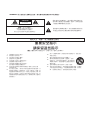 2
2
-
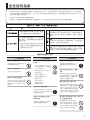 3
3
-
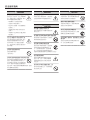 4
4
-
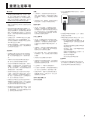 5
5
-
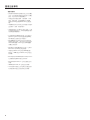 6
6
-
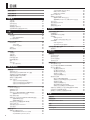 7
7
-
 8
8
-
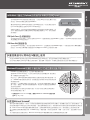 9
9
-
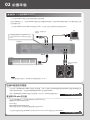 10
10
-
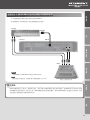 11
11
-
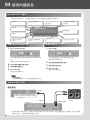 12
12
-
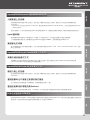 13
13
-
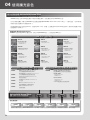 14
14
-
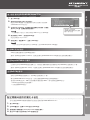 15
15
-
 16
16
-
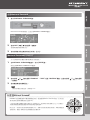 17
17
-
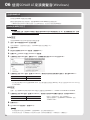 18
18
-
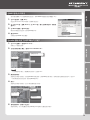 19
19
-
 20
20
-
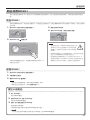 21
21
-
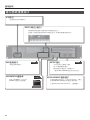 22
22
-
 23
23
-
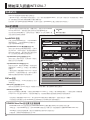 24
24
-
 25
25
-
 26
26
-
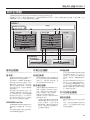 27
27
-
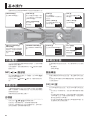 28
28
-
 29
29
-
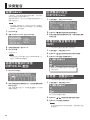 30
30
-
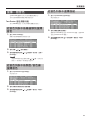 31
31
-
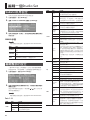 32
32
-
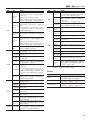 33
33
-
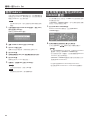 34
34
-
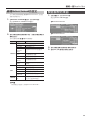 35
35
-
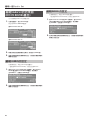 36
36
-
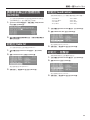 37
37
-
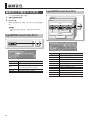 38
38
-
 39
39
-
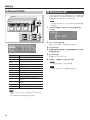 40
40
-
 41
41
-
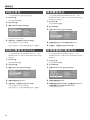 42
42
-
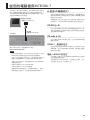 43
43
-
 44
44
-
 45
45
-
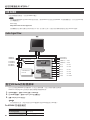 46
46
-
 47
47
-
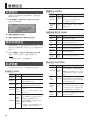 48
48
-
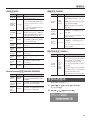 49
49
-
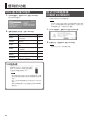 50
50
-
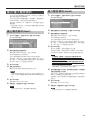 51
51
-
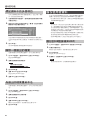 52
52
-
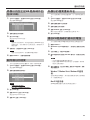 53
53
-
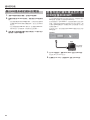 54
54
-
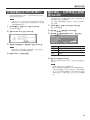 55
55
-
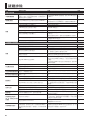 56
56
-
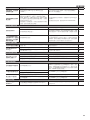 57
57
-
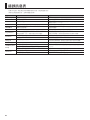 58
58
-
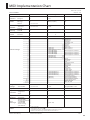 59
59
-
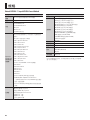 60
60
-
 61
61
-
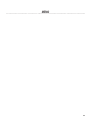 62
62
-
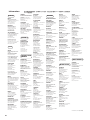 63
63
-
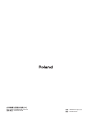 64
64